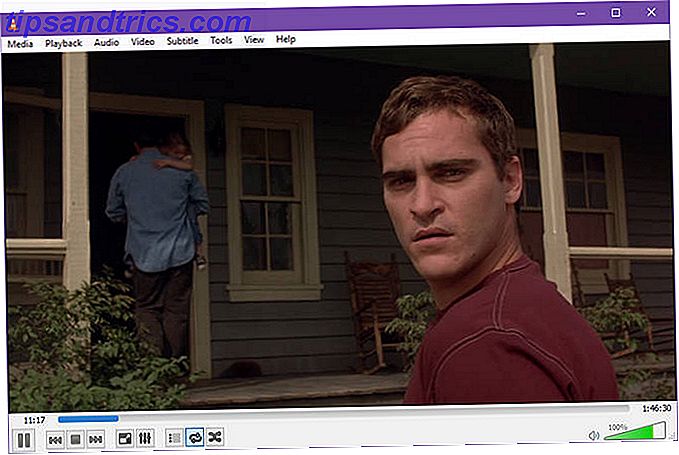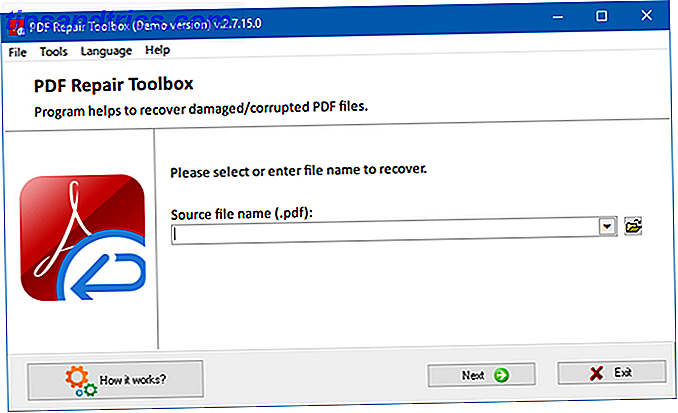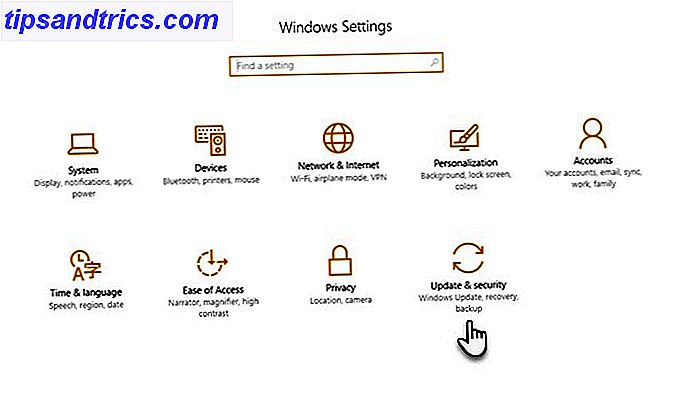En allant sans papier L'avenir est là - Votre guide pour avoir une vie sans papier aujourd'hui L'avenir est là - Votre guide pour avoir une vie sans papier aujourd'hui Sans papier - un terme qui est utilisé assez souvent de nos jours. Mais qu'est-ce que ça veut dire? Et dans quelle mesure cela s'applique-t-il? Certes, nous utilisons tous encore du papier dans une certaine mesure malgré les progrès ... Read More est le rêve pour certains, il ne va probablement pas se passer pendant une longue période. La plupart des gens doivent encore imprimer pour obtenir des documents informatiques sous une forme physique, et numériser pour obtenir des documents physiques sur leur PC.
La bonne nouvelle est que vous n'avez besoin d'aucun autre matériel que votre smartphone pour scanner ces jours-ci. Vous pouvez réellement numériser des documents avec rien de plus que votre téléphone Android - voici comment.
Commencez par ouvrir l'application Google Drive sur votre téléphone Android. Appuyez sur le bouton flottant + dans le coin inférieur droit et choisissez Numériser . L'application va lancer votre appareil photo et vous pouvez prendre une photo de tout ce que vous souhaitez numériser.
Vous pouvez également les ajuster après les avoir prises. Une fois la photo prise, appuyez sur le symbole de recadrage pour supprimer les parties inutiles de l'image, sur le bouton d'actualisation pour réessayer, ou sur le bouton plus pour ajouter une autre page à numériser. Une fois que tout est terminé, appuyez sur la coche et les analyses seront transférées vers Google Drive pour que vous y accédiez.
Si vous scannez souvent, vous pouvez même faire un raccourci sur votre écran d'accueil Comment faire de votre propre écran d'accueil Android Magnifiquement unique Comment faire votre propre écran d'accueil Android Superbe Voici un aperçu détaillé de l'ensemble du processus. Si vous le suivez étape par étape, vous pouvez obtenir le même écran d'accueil accrocheur pour votre appareil et apprendre à expérimenter avec des recettes de conception. Lire la suite pour un accès facile. Appuyez longuement sur un espace vide de l'écran d'accueil de votre téléphone et appuyez sur Widgets . Faites défiler jusqu'à Drive et faites glisser le widget de numérisation Drive vers un emplacement approprié. Une fois qu'il est placé, vous devez choisir un dossier dans lequel enregistrer les analyses. Alors vous êtes prêt à aller - appuyez sur cette icône et obtenez la numérisation!
L'application Android Google Drive dispose d'un mode "scan" qui s'auto-trapèze, convertit en N & B; Y at-il une application photo qui fait la même chose sans téléchargement?
- Cory Doctorow (@doctorow) 10 novembre 2015
Vous cherchez à aller plus loin avec votre numérisation? Découvrez les meilleures applications pour la numérisation et la gestion des reçus 7 des meilleures applications pour numériser, suivre et gérer les reçus 7 des meilleures applications pour numériser, suivre et gérer les reçus Gérer vos reçus pour vous-même ou votre entreprise peut être difficile, mais ces sept applications le rendent beaucoup plus facile. Lire la suite .
Avez-vous déjà scanné avec votre téléphone? Faites-nous savoir vos conseils pour de meilleurs scans téléphoniques dans les commentaires!
Crédit d'image: Dragon Images via Shutterstock.com